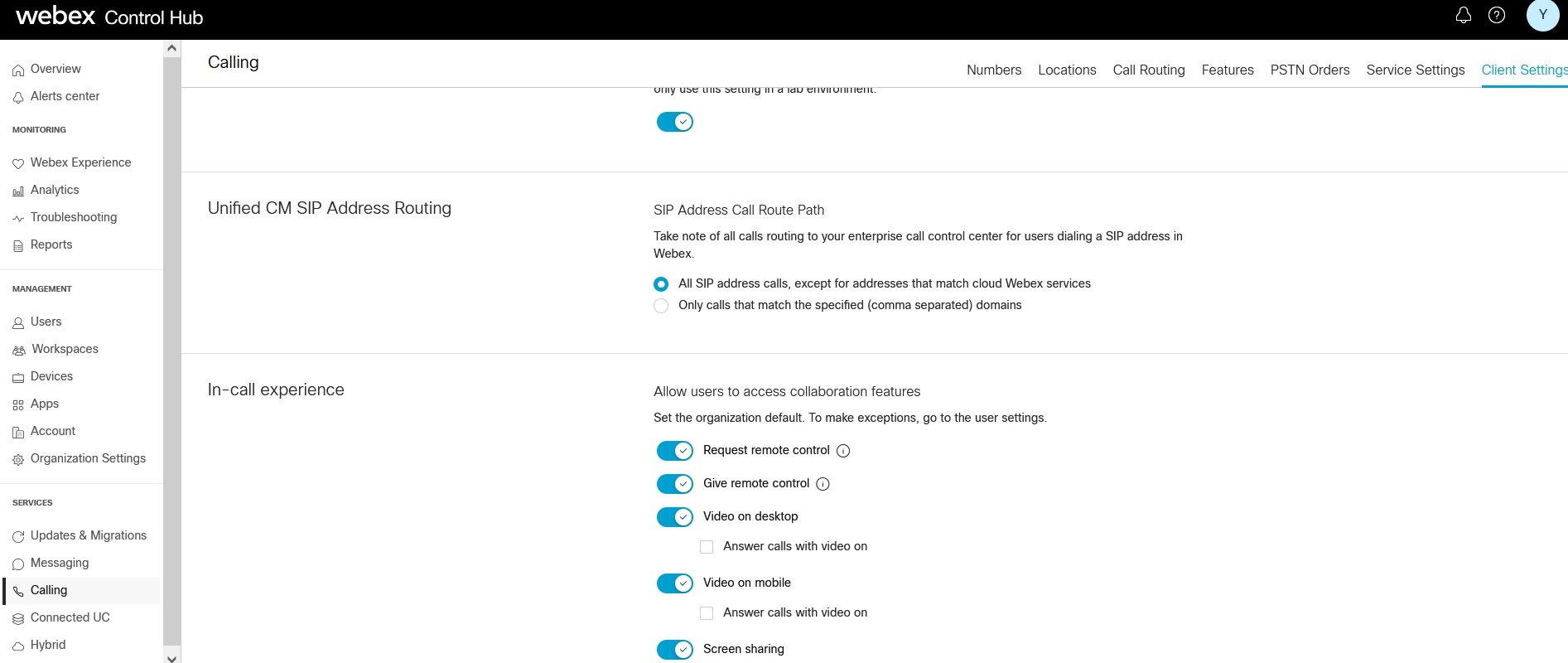- Start
- /
- Artikel

 In dit artikel
In dit artikelPartners en klanten met volledige beheerdersrechten kunnen scherm delen en andere functies tijdens gesprekken in- of uitschakelen voor Bellen op de Control Hub. Scherm delen in- en uitschakelen is beschikbaar voor alle Calling-licenties en is geconfigureerd op het niveau van de organisatie, gebruiker of gebruikersgroep in Control Hub.
Scherm delen in- of uitschakelen voor een organisatie
De Webex Calling-beheerder kan instellingen op organisatieniveau inschakelen, zoals scherm delen, video op mobiel of bureaublad en toegang voor extern beheer.
De schakelaar voor scherm delen is standaard ingeschakeld en is van toepassing op de hele organisatie. Als het scherm delen wordt gewijzigd op organisatieniveau, zijn deze instellingen van toepassing op alle gebruikers onder de organisatie.
Voer de volgende stappen uit om de mogelijkheid voor scherm delen voor het organisatieniveau in te schakelen:
| 1 | Navigeer vanuit de beheerdersweergave in https://admin.webex.com naar Bellen onder Services > Clientinstellingen. De pagina Instellingen wordt weergegeven. |
| 2 | Selecteer in de gesprekservaring de schakelaar Scherm delen om het scherm op organisatieniveau te delen.
|
Scherm delen voor een gebruiker in- of uitschakelen
De Webex Calling-beheerder kan scherm delen inschakelen voor de geselecteerde gebruiker. Deze waarde heeft voorrang op de instellingen op organisatieniveau en gebruikersgroepniveau.
| 1 | Vanuit de klantweergave in https://admin.webex.com, ga naar Gebruikers. | ||
| 2 | Selecteer de gebruiker die u wilt wijzigen. | ||
| 3 | Ga naar Bellen en blader naar Gesprekservaring, selecteer de schakelaar Scherm delen om het delen van het scherm voor de gebruiker in of uit te schakelen.
|
Scherm delen in- of uitschakelen voor een gebruikersgroep
De beheerder kan scherm delen voor een gebruikersgroep inschakelen via een gesprekssjabloon. De waarden die zijn geconfigureerd in de gesprekssjabloon zijn van toepassing op alle gebruikers in de groep.
U kunt gesprekssjablonen gebruiken om instellingen voor een hele groep toe te passen. Control Hub maakt het mogelijk om een bestaande sjabloon te zoeken, de instellingen weer te geven die zijn toegepast, de sjabloon te dupliceren en een sjabloon aan een gebruikersgroep toe te wijzen. Zie het gedeelte Gesprekssjablonen beheren in het artikel Instellingssjablonen configureren voor meer informatie.
Voer de volgende stappen uit om de mogelijkheid voor scherm delen op gebruikersgroepniveau te controleren:
| 1 | Voor het in- en uitschakelen van scherm delen voor de gebruikersgroep identificeert u een gesprekssjabloon waarvoor de schakelaar voor scherm delen is ingeschakeld. Als u de gesprekssjablonen wilt weergeven, gaat u naar Bellen onder Services > Clientinstellingen en klikt u op Sjablonen. |
| 2 | Vanuit de klantweergave in https://admin.webex.com, ga naar Gebruikers. |
| 3 | Navigeer naar Groepen en wijs onder de Instellingensjabloon de sjabloon voor de gebruikersgroepen toe. Dit zorgt ervoor dat voor alle gebruikers scherm delen is ingeschakeld. Enkele aandachtspunten bij het toepassen van de gesprekssjablonen:
|